- Mehr als 1000 Video- und Audiodateien ohne Qualitätsverlust konvertieren.
- 90x schnellere Konvertierungsgeschwindigkeit mit GPU-Beschleunigung.
- bis zu 5000 Dateien auf einmal konvertieren.
- Integrierter Editor für Video- und Audiodateien: ausschneiden, zusammenfügen, Wasserzeichen und Filter hinzufügen
- Videodateien und Audiodateien mit hoher Qualität von Streaming-Webseiten wie YouTube, bilibili, Facebook, Instagram, usw. herunterladen.
- Apple Musik in MP3, M4P in MP3, usw. konvertieren und DRM Schutz entfernen.
M4A in MP3 umwandeln – so einfach geht's unter Windows, Mac und Online

M4A ist ein beliebtes Audio-Containerformat, das auf Apple-Geräten und -Diensten weit verbreitet ist. So gut und beliebt dieses Format auch ist, um hochwertige Musik zu hören, nicht alle Geräte unterstützen es.
Aus diesem Grund ziehen es viele Benutzer vor, M4A in MP3 umzuwandeln, da letzteres mit fast allen Geräten und Plattformen kompatibel ist. Alles, was Sie brauchen, ist ein zuverlässiger MP3-Konverter, um die Arbeit zu erledigen.
Hier ist unsere ultimative Anleitung, wie man mit den einfachsten Methoden im Jahr 2022 M4A in MP3 umwandeln kann.
Teil 1:Wie kann man M4A in MP3 umwandeln Mac und Windows
Wenn es um den Converter M4A in MP3 geht, ist die Audioqualität am wichtigsten. Immerhin hat M4A einen größeren Vorteil gegenüber MP3 in Bezug auf die Tonqualität und die Dateigröße. Daher ist ein zuverlässiger M4A zu MP3 Konverter besonders wichtig. Nachdem wir viele Produkte getestet haben, haben wir einen der besten M4A-Konverter ausgewählt - Hitpaw Video Converter. Dieses Produkt funktioniert sowohl für Windows als auch für Mac und garantiert eine verlustfreie Tonqualität. Außerdem unterstützt es die Batch-Konvertierung.
Die Highlights von HitPaw Video Converter sind wie folgt:
1.2 Hier finden Sie die detaillierten:M4A in MP3 windows umwandeln
Beachten Sie die folgenden Schritte zur Verwendung dieses Programms:
Schritt 01Nach der Installation von HitPaw Video Converter auf Ihrem PC starten Sie es.
Schritt 02Wählen Sie oben die Option Konvertieren. Klicken Sie dann auf Audio hinzufügen und importieren Sie M4A Dateien in das Programm.
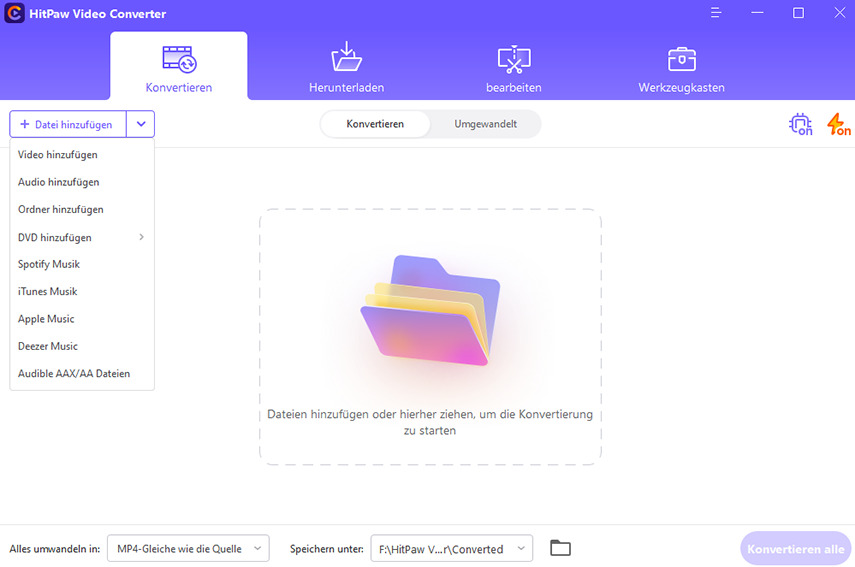
Schritt 03Danach klicken Sie auf “Konvertieren alle ” und wählen Sie das MP3 Format mit einer geeigneten Auflösung.
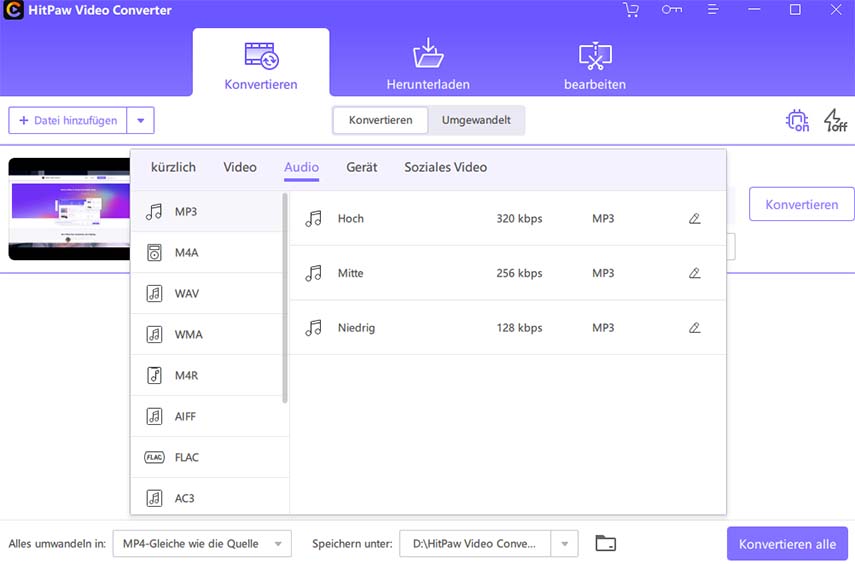
Schritt 04Wenn das Programm die Konvertierung abgeschlossen hat, klicken Sie auf den Ausgabeordner, um auf die Dateien zuzugreifen.

Teil 2:M4A in MP3 umwandeln unter Windows Media Player
Sie alle kennen den Windows Media Player als einen beliebten Audio-Streaming-Player, aber er bietet noch viel mehr Funktionen. Mit diesem Tool können Benutzer so viele M4A-Clips in MP3 konvertieren, wie sie wollen - und das auch noch kostenlos.
Allerdings ist der Prozess isn’t sehr intuitiv oder freundlich, die viele Nutzer entmutigt, seine Dienste zu erhalten.
mit Windows Media Player M4A in MP3 umwandeln:
- Öffnen Sie Ihre M4A Datei(en) im Windows Media Player.
- Navigieren Sie zu Menü und klicken Sie dann auf die Schaltfläche Organisieren.
- Wählen Sie im Dropdown-Menü Optionen.
- Klicken Sie im Fenster Optionen auf die Registerkarte RIP-Musik.
- Wählen Sie in den Rip-Einstellungen in der Liste Format die Option MP3.
- Klicken Sie auf OK.
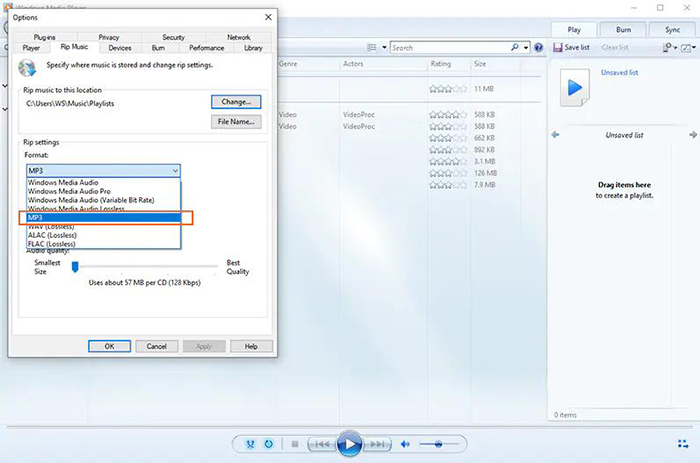
Vorteile:
- Es kann jeden M4A-Clip ohne technische Probleme in MP3 umwandeln
- Kostenlose Installation und Nutzung
- Dient auch als kompetenter Audio-Streaming-Player
Nachteile:
- Das Umrechnungsverfahren ist langwierig und kompliziert
- Keine Batch-Konvertierungsfunktion
Teil 3:Auf iTunes M4A in MP3 umwandeln
Zunächst zeigen wir Ihnen, wie Sie mit iTunes M4A in MP3 auf dem Mac umwandeln können. Hier sind die Schritte:
-
1
Starten Sie iTunes in macOS Mojave und früher oder die Musik-App unter macOS Catalina.
-
2
Navigieren Sie in iTunes in der oberen Menüleiste zu iTunes > Einstellungen > Allgemein > Importeinstellungen... In der Musik-App, klicken Sie auf Einstellungen > Import-Einstellungen...
-
3
Wählen Sie MP3 Encoder aus den Dropdown-Optionen von Importieren mit. Klicken Sie auf OK, um die Einstellungen zu verwenden.
-

-
4
Ziehen und legen Sie nun Ihre M4A-Datei in iTunes oder der Musik-App ab.
-
5
Wählen Sie die zu konvertierende(n) Datei(en) aus, klicken Sie in iTunes auf das Menü "Datei" und wählen Sie dann "Konvertieren" > "MP3-Version erstellen", um M4A in MP3 zu konvertieren. Sie erhalten eine neue MP3 Version der Datei, während die ursprüngliche M4A Version noch intakt ist.
-

Teil 4: Wie kann man M4A in MP3 online und völlig kostenlos umwandeln
Online-Konverter ersparen Ihnen die Mühe des Herunterladens von Drittanbieter-Tools. Wir haben zwei glaubwürdige und freundliche M4A zu MP3 Konverter online für unsere Leser ausgewählt.
HitPaw Online Audio Converter
Wenn Sie ein einfaches, aber effizientes Online-Tool für die Konvertierung von M4A in MP3 suchen, verwenden Sie HitPaw Online Audio Converter. Es ist ein vielseitiges Programm, das Geschwindigkeit, Effizienz und Datensicherheit bei der Konvertierung Ihrer Dateien garantiert.
Im Gegensatz zu seinen Konkurrenten werden Sie nicht mit Werbung bombardiert. Außerdem ist das Ausgabeprodukt ohne Wasserzeichen.
-
1
Bietet eine intuitive Möglichkeit zur Konvertierung von M4A in MP3
-
2
Unterstützt eine ganze Reihe gängiger Videoformate
-
3
Es ist mit allen Geräten kompatibel, einschließlich Windows, Mac, iPhone, Android
-
4
Sehr einfach zu benutzen; keine Installation oder Anmeldung erforderlich
-
5
Kein Wasserzeichen
-
6
Ein integrierter Video-Editor zur Verfeinerung des Ausgabeprodukts
Sehen Sie sich an, wie einfach dieses Tool zu benutzen ist:
Shritt 01Rufen Sie über Ihren Webbrowser die offizielle Website von HitPaw Online Audio Converter.
Shritt 02Klicken Sie dann auf Datei auswählen Audio hochladen und importieren Sie die M4A-Clips von Ihrem Computer.
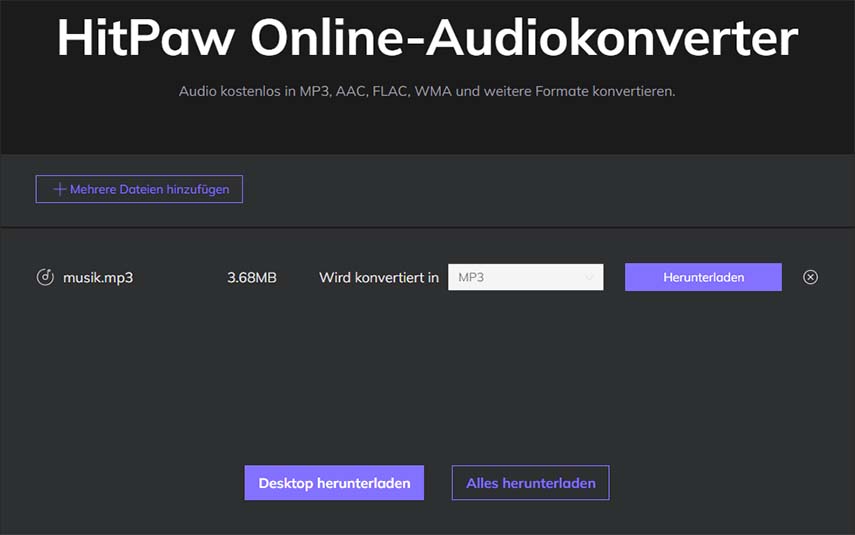
Shritt 03Wählen Sie nun das MP3-Format unter “Konvertieren in.” Klicken Sie auf Konvertieren, um loszulegen.
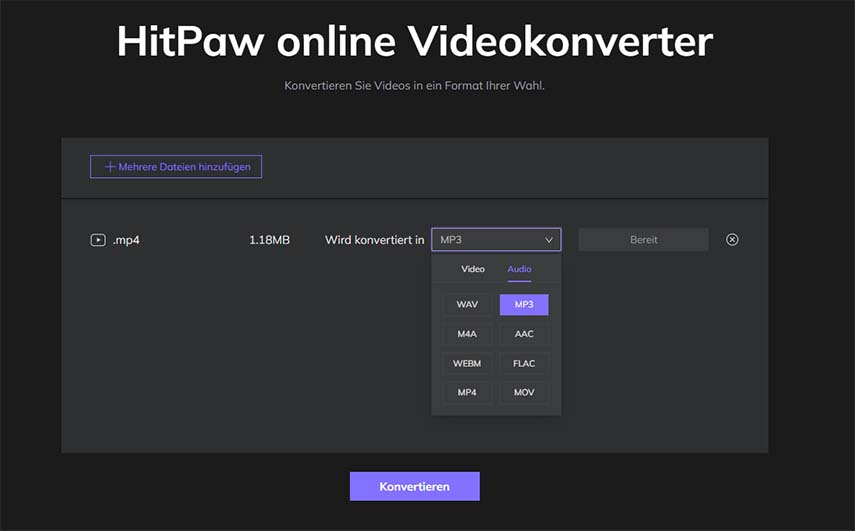
Shritt 04Warten Sie, bis der Konvertierungsprozess abgeschlossen ist. Klicken Sie einfach auf Download und gehen Sie zu den konvertierten Dateien.
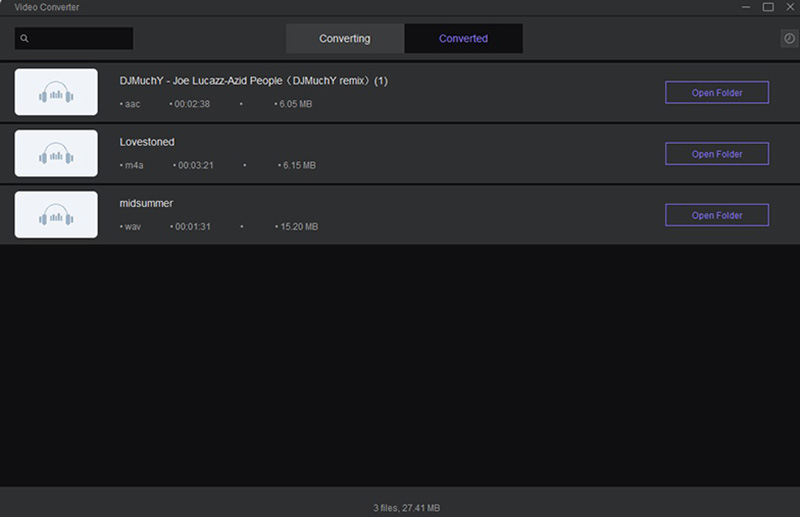
Zamzar
Zamzar ist ein weiteres Online-Konverter-Tool, das eine direkte Möglichkeit bietet, M4A Datei in MP3 zu konvertieren. Das Unternehmen behauptet, über 1200 Formate zu unterstützen, darunter Audio-, Video- und Bildformate, aber das muss noch überprüft werden.
Außerdem können Sie mehrere M4A-Dateien auf einmal konvertieren und die Ausgabe direkt per E-Mail weitergeben.
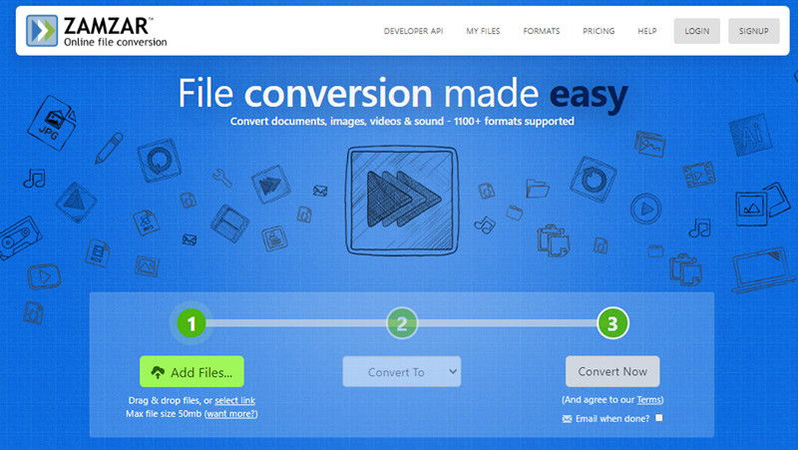
Vorteile:
- Dateien aus URLs konvertieren
- Unterstützt Batch-Konvertierung
- Kompatibel mit vielen gängigen Audioformaten
- Keine Registrierung oder Anmeldung zum Start erforderlich
Nachteile:
- Die maximale Dateigröße ist auf 50 MB begrenzt.
- Es bietet keine OCR.
Zusammenfassung
Wir haben mehrere effiziente Programme besprochen, mit denen Sie M4A in MP3 umwandeln können, ohne die ursprüngliche Klangqualität zu verlieren. Wenn Sie die Vor- und Nachteile jeder Software berücksichtigen, werden Sie nicht lange brauchen, um herauszufinden, welches Tool für Ihre Bedürfnisse am besten geeignet ist.
Aber was unsere Empfehlung betrifft, so sollten Sie die Premium-Version von HitPaw Video Converter um die beste Qualität der Konvertierung in einer bemerkenswerten Geschwindigkeit zu erhalten. Es ist leicht, einfach zu bedienen und zu einem benutzerfreundlichen Preis erhältlich.










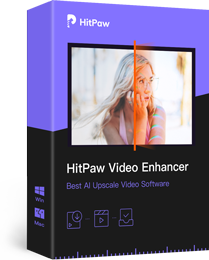




Beteiligen Sie sich an der Diskussion und teilen Sie Ihre Stimme hier
Kommentar abgeben
Ihre Bewertung für den HitPaw Artikel